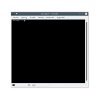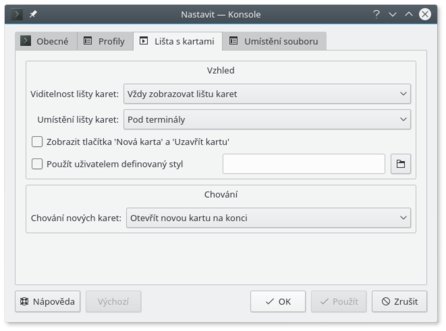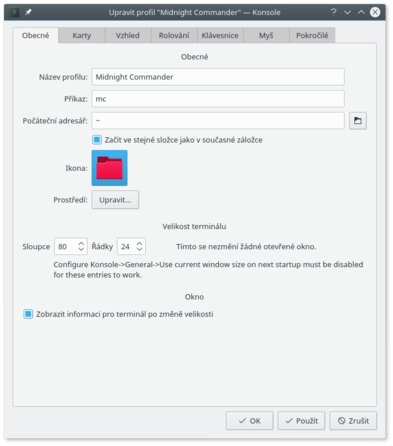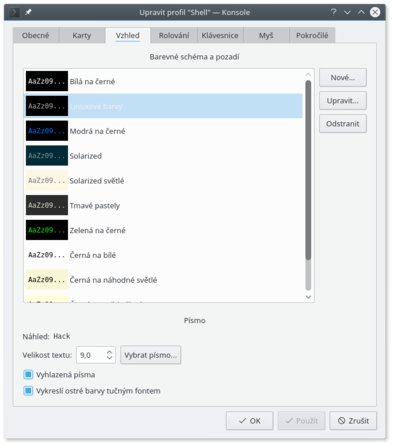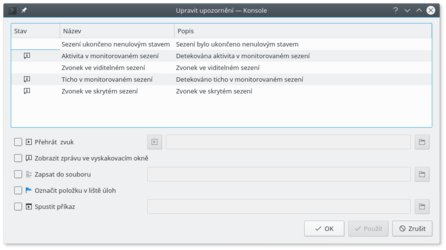Terminálový emulátor z KDE
Slova „konzole“ a „terminál“ jsou spjata s dřevními dobami počítačů. Jako konzole se označovalo rozhraní přímo u počítače, které umožňovalo jeho ovládání (klávesnice a zobrazovací, případně tiskové zařízení). Terminál potom plnil podobnou roli, ale na dálku. Počítač býval umístěn v nějakém sále, terminály mohly být rozmístěny po budově či areálu podle potřeby, s počítačem komunikovaly typicky po sériové lince, později prostřednictvím modemů i přes telefonní síť.
Je správně konzole nebo konzola? Článek na webu Ústavu pro jazyk český AV ČR se tomu věnuje podrobněji.
Přestože i dnes se s terminály běžně setkáváme (nejen grafickými, ale i textovými), málokdy už mají podobu primitivního znakového zařízení. Roli terminálu plní terminálové emulátory, což jsou programy zajišťující připojení k cílovému systému (místnímu nebo vzdálenému) a veškerou potřebnou podporu pro práci.
Co se týká konzolí, i ty najdeme na počítačích v emulované podobě. Každý pokročilejší uživatel GNU/Linuxu jistě zná klávesové zkratky (Ctrl+)Alt+Fx (kde „x“ je číslo funkční klávesy), kterými se virtuální/emulované konzole přepínají.
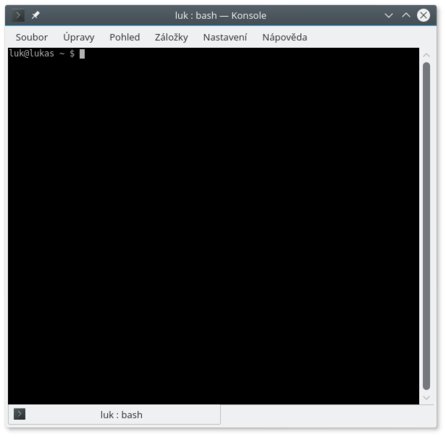 Základní vzhled programu Konsole
Základní vzhled programu Konsole
Většina desktopových prostředí nabízí ve své programové sadě nějaký program, který plní roli terminálového emulátoru. V prostředí KDE je to program Konsole. V následujících odstavcích se na něj podíváme blíž.
Okna a karty, dělení prostoru, funkce terminálu
Program Konsole je schopen poskytnout libovolný počet terminálů. Ty lze otevírat jak v oknech, tak na kartách v rámci jednoho okna. Kartu lze tzv. vytrhnout, tedy udělat z ní samostatné okno. To se může hodit, pokud chcete například porovnávat obsah v různých terminálech.
Velikost okna lze měnit podle potřeby. Základní velikostí bývá typicky 80 znaků na šířku a 24 řádků na výšku. S touto velikostí počítá mnoho starších programů, ty novější už by měly být schopny (i za běhu) se přizpůsobit libovolné velikosti. Příliš malá plocha ale může být nedostatečná pro zobrazení celého uživatelského rozhraní aplikace.
 Midnight Commander spuštěný ve velmi malém terminálovém okně
Midnight Commander spuštěný ve velmi malém terminálovém okně
Prostor okna lze rozdělit, vodorovně či svisle, a to i opakovaně. Dělení znamená, že si lze například zobrazovat různé části historie terminálu zároveň. Dělení je vlastnost okna, uplatní se tedy na všechny karty. Pro každou část rozděleného prostoru si můžete vybrat, která karta se v něm zobrazí.
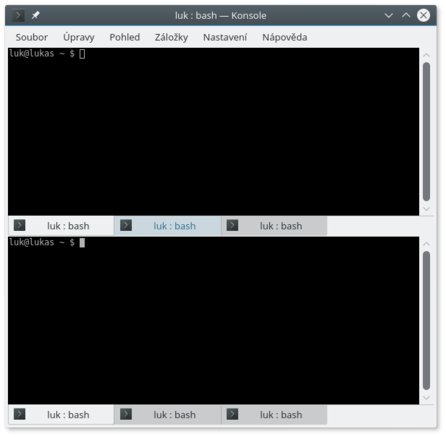 Více karet a rozdělený prostor okna
Více karet a rozdělený prostor okna
Karty si můžete přejmenovávat podle potřeby – a to nikoli jen staticky, ale i s využitím proměnných. Na záložce karty se tak může zobrazovat například aktuální adresář, jméno přihlášeného uživatele či adresa vzdáleného stroje.
Po standardním spuštění Konsole nebo otevření nového okna či karty se v novém terminálu místně spustí výchozí shell (lze upravit, viz dále). Z něj si pak uživatel může spouštět další programy nebo shellové příkazy. Vstupy z klávesnice a odjinud směřují do spuštěného programu v aktivním okně na aktivní kartě. Výstup z programu se ukládá do historie, v níž se lze pohybovat pomocí ovládacích prvků nebo klávesových zkratek.
Délka historie může být neomezená, omezená na nějakou hodnotu (typicky 10 000 řádků), případně může být listování v historii zcela zakázáno.
Pro vzdálený přístup k jiným strojům se nejčastěji využívá SSH, který se spouští příslušným příkazem. Z historických důvodů v aplikaci najdete i „odesílání přes ZModem“ (jeden z modemových protokolů), ale tato funkce už nemusí v novějších verzích fungovat.
Vstup a výstup
Klasický vstup z klávesnice je jasný. Konsole ale umožňuje i výměnu dat přes schránku, a to přes klávesové zkratky (např. Ctrl+Shift+C je zkopírování výběru, Ctr+Shift+V vložení ze schránky), hlavní či kontextovou nabídku nebo myš (vložení prostředním tlačítkem apod.).
Výbornou funkcí je posílání vstupu do všech nebo zvolených karet v rámci okna. K čemu je to dobré? V každé kartě se přihlásíte na jeden vzdálený server a na všech provádíte zároveň stejné operace. (Pozn. aut.: Tohle se vřele nedoporučuje dělat, k podobným činnostem mají sloužit nástroje jako Ansible neb Puppet. Ale jsou případy, kdy se to hodí.)
Výstup v terminálu si můžete uložit do souboru nebo vytisknout. Tisk je zajímavý v tom, že to není prostý obrázek terminálu v obrazovkovém rozlišení, nýbrž se na tiskárnu (nebo do tiskového souboru) pošle výstup v plné kvalitě.
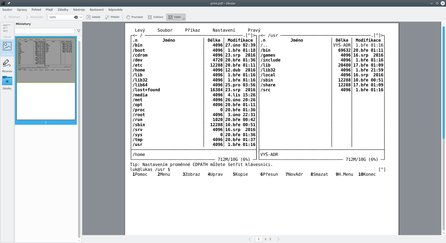 Výsledek tisku panelů Midnight Commanderu
Výsledek tisku panelů Midnight Commanderu
Konsole má také vyhledávací funkci, takže můžete snadno najít ve výstupu to, co hledáte (prostý kus textu nebo text odpovídající regulárnímu výrazu), případně označit všechny výskyty.
Nastavení a profily
Konsole má jednak globální nastavení, většina parametrů se ale nastavuje v profilech. V globálním nastavení se ovlivňuje základní vzhled a chování, též to, kam si bude programu ukládat historii výstupu (zda do systémového či uživatelského adresáře).
Profilů si lze vytvořit libovolný počet, upravovat je, mazat, ukazovat v nabídce, nastavovat jako výchozí, přiřazovat klávesové zkratky. V rámci profilu se vybere jeho název, příkaz je spuštění, pracovní adresář, ikona...
Profil může mít své vlastní barevné schéma (kromě těch již dostupných si lze vytvářet i svá vlastní), písmo a jeho velikost a způsob zobrazování. Lze nastavit klávesové schéma (a tak si například naemulovat nějaký konkrétní terminál), chování myši, kódování a řadu dalších vlastností.
Profil se volí při vytváření nové karty (klonováním karty se vytvoří karta se stejným profilem, jako má ta aktuální), případně ho lze přepnout i později – to už se ale nespustí nastavený příkaz, ani se nezmění pracovní adresář.
Upozorňování
Z dalších propracovaných funkcí Konsole lze zmínit například upozorňování na události. Upozorňování se hodí hlavně při práci s více kartami zároveň, kdy člověk nemá – a ani nepotřebuje mít – na očích stále vše, ale potřebuje se dozvědět, že se někde něco stalo. Tedy například že činnost nějakého programu už skončila, případně že program vyprodukoval nějaký výstup.
Na události lze reagovat zvukově, vyskakovací zprávou, označením položky v liště úloh, zápisem do souboru nebo spuštěním libovolného příkazu.
Shrnutí
Terminálový emulátor Konsole dokáže být užitečným pomocníkem pro práci v příkazové řádce, resp. v textovém rozhraní obecně. Umožňuje spojit výhody klasické textové i moderní grafické práce. Díky funkčnímu rozsahu a široké přizpůsobitelnosti může posloužit pro mnoho úkolů a činností v Linuxu.